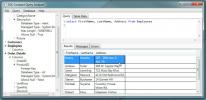كيفية تشغيل / إيقاف تشغيل Bluetooth على القفل / إلغاء القفل على Windows 10
أجهزة البلوتوث ، عند إقرانه بنظام Windows 10، سيتم الاتصال تلقائيًا عند تشغيل البلوتوث. يجب عليك تشغيله على الرغم من أن ذلك بسيط جدًا للقيام به أيضًا. لا يمكن تشغيل البلوتوث تلقائيًا ، لذا ستعمل دائمًا على تشغيله أو إيقافه يدويًا. إذا كنت تريد تشغيله تلقائيًا حتى تتمكن من تشغيل / إيقاف تشغيل Bluetooth على القفل / إلغاء القفل ، فأنت بحاجة إلى استخدام برنامج جدولة المهام ونصوص BAT وتطبيق واحد.
أتمتة البلوتوث
سنصل إلى المهام في "برنامج جدولة المهام" في النهاية. سيتعين عليك إنشاء مهمتين لتشغيل التطبيق والنصين.
المتطلبات الأساسية
تحتاج إلى ثلاثة أشياء للبدء ؛ برنامج جدولة المهام ونصوص BAT والتطبيق. يسمى التطبيق الذي تحتاجه RadioControlCmd. انها متوفر في متجر Microsoft. تأكد من تثبيت هذا التطبيق على محرك أقراص Windows الخاص بك. إذا قمت بتثبيته على محرك أقراص مختلف ، يمكنك تحريكه بعد تثبيته.

نصوص
قم بإنشاء النصين اللذين ستحتاجهما. سيقوم أحد البرامج النصية بتشغيل Bluetooth ، بينما يقوم الآخر بإيقاف تشغيله.
افتح المفكرة والصق ما يلي فيها. سيؤدي ذلك إلى تشغيل البلوتوث. أعطه اسما مثل تشغيل البلوتوث وحفظه بملحق ملف BAT.
radiocontrol.exe 0 يوم
الآن تحتاج إلى إنشاء البرنامج النصي الثاني. مرة أخرى ، قم بلصق ما يلي في ملف المفكرة الجديد. سيقوم هذا البرنامج النصي بإيقاف تشغيل Bluetooth ، لذا قم بتسميته Bluetooth وحفظه بملحق ملف BAT.
radiocontrol.exe إيقاف تشغيل البلوتوث
ملاحظة: يمكنك استخدام اسم مختلف لحفظ البرامج النصية. الأمر متروك لك ولكن من الجيد استخدام أسماء وصفية لنصوصك النصية.
إنشاء المهام
افتح برنامج جدولة المهام وانقر فوق إنشاء مهمة جديدة في العمود الموجود على اليسار. المهمة الأولى التي نقوم بإنشائها هي إيقاف تشغيل البلوتوث عند قفل نظامك. امنح المهمة اسمًا يخبرك عن الغرض من المهمة.
في علامة التبويب عام ، ما عليك سوى تعيين اسم المهمة وليس أي شيء آخر. اترك الباقي كما هو. انتقل إلى علامة التبويب المشغلات وانقر على زر جديد. من القائمة المنسدلة في الجزء العلوي ، حدد قفل محطة العمل. هذا كل ما عليك فعله في علامة التبويب هذه.

انتقل إلى علامة التبويب الإجراءات. يجب عليك إضافة إجراءين هنا. انقر فوق الزر جديد في الأسفل. سيتم تعيين الإجراء على بدء برنامج. في حقل التصفح ، تحتاج إلى إدخال ما يلي ؛
٪ USERPROFILE٪ \ AppData \ Local \ Microsoft \ WindowsApps \ radiocontrol. إملف تنفيذى
انقر فوق موافق ، وستتم إضافة الإجراء الأول. الآن تحتاج إلى إضافة الإجراء الثاني. انقر فوق الزر "جديد" في الأسفل ، وهذه المرة انقر فوق الزر "استعراض". حدد البرنامج النصي الذي قمت بإنشائه والذي سيؤدي إلى إيقاف تشغيل Bluetooth. انقر فوق موافق.
هذا أول نص مكتوب. انقر بزر الماوس الأيمن عليه ، وحدد تشغيل.
لتشغيل Bluetooth عند إلغاء قفل النظام الخاص بك ، قم بإنشاء مهمة جديدة. أعطه اسما يخبرك بما يفعله البرنامج النصي. انتقل إلى علامة التبويب المشغلات ، ومن القائمة المنسدلة ، حدد عند إلغاء قفل محطة العمل.
انتقل إلى علامة التبويب الإجراءات. يجب عليك إضافة إجراءين هنا. الأول سيتصل بالتطبيق الذي قمت بتثبيته. أدخل ما يلي في مربع الاستعراض.
٪ USERPROFILE٪ \ AppData \ Local \ Microsoft \ WindowsApps \ radiocontrol. إملف تنفيذى
قم بإضافة إجراء آخر ، وهذه المرة ، حدد البرنامج النصي الذي سيقوم بتشغيل Bluetooth. هذا كل ما عليك القيام به. انقر فوق "موافق" ، وقم بتشغيل المهمة.
عند قفل نظامك ، سيتم إيقاف تشغيل البلوتوث. عند فتحه ، سيتم إعادة تشغيله.
بحث
المشاركات الاخيرة
Win Lock يجلب قفل Windows 8 Style وشاشة تسجيل الدخول إلى Windows 7
حتى مع إطلاق Windows 8 في الأفق ، لا يزال هناك الكثير من التطبيقات ...
كيفية تعيين حجم النافذة الافتراضي لموجه الأوامر على نظام التشغيل Windows 10
إذا كنت تستخدم موجه الأوامر ، فأنت تعلم أنه يفتح دائمًا بنفس الحجم ...
تحليل وعرض ملفات قاعدة البيانات SDF مع محلل استعلام SQL المضغوط
هل تحتاج إلى تحليل وتنفيذ استعلامات قاعدة البيانات المصممة في إصدار...